
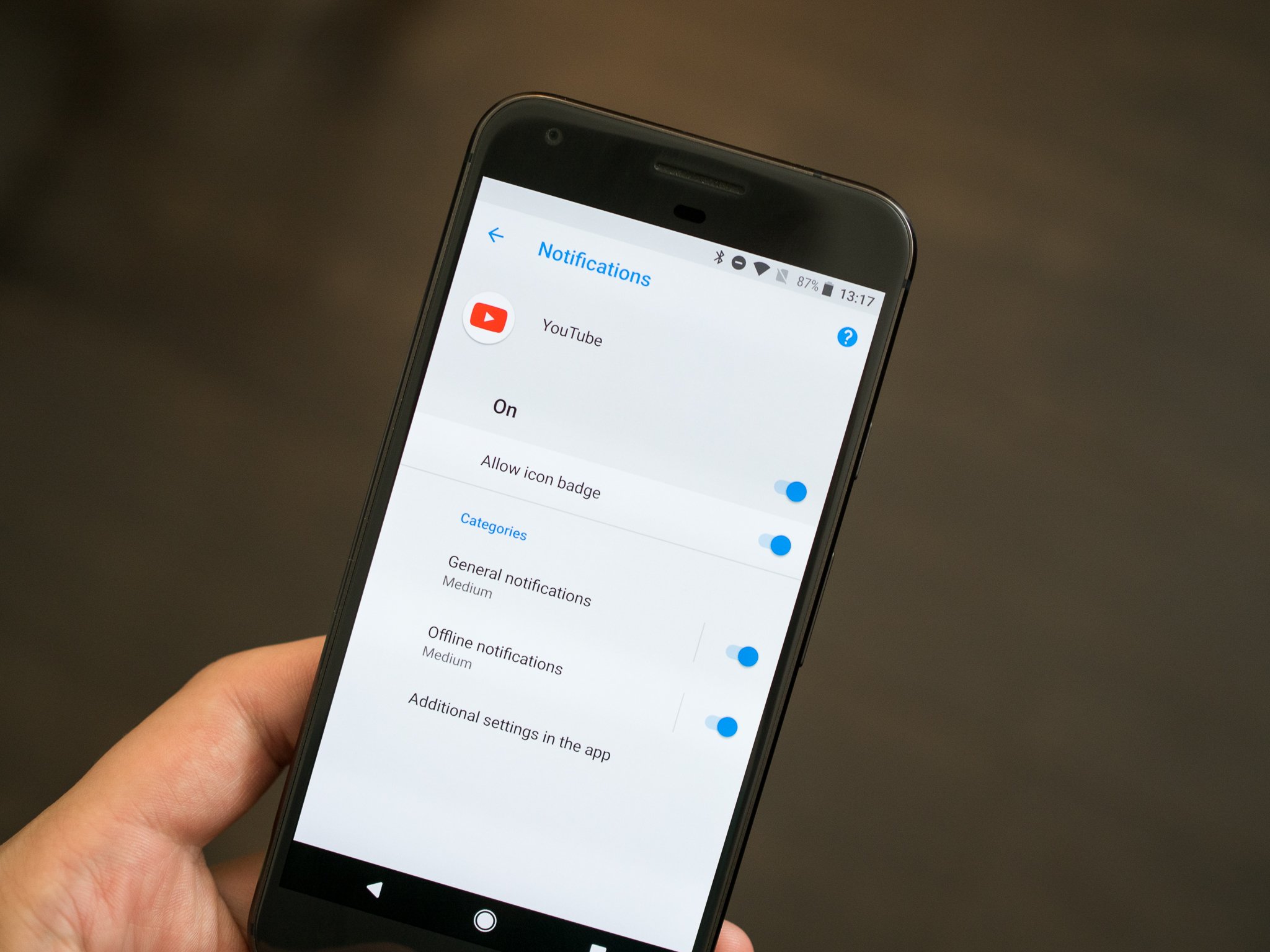
Android Oreo bietet viele tolle neue Funktionen für Sie zu spielen, und einer der besten für diejenigen, die gerne fein-tune jeden Aspekt der Erfahrung ist neben der Benachrichtigung-Kanäle. Diese praktische Einrichtung macht es viel leichter richtig einzustellen, welche Benachrichtigungen unterbrechen Sie Ihren Tag so, dass Sie nur die gepingt wird, wenn es tatsächlich nötig ist.
Hier ist, wie es funktioniert!
- So ändern Sie Benachrichtigungs-Bedeutung
- So ändern Sie Benachrichtigungs-Infos auf dem lock-screen
- Wie lassen Sie Benachrichtigungen überschreiben Nicht Stören
- Wie, um Benachrichtigungen zu deaktivieren für eine bestimmte app
So ändern Sie Benachrichtigungs-Bedeutung
Eine Benachrichtigung ist, wichtig ist, was kennzeichnet den Typ der Benachrichtigung gesendet wird. Wenn Sie möchten, um sicherzustellen, erhalten Sie alle Benachrichtigungen aus einer app, sobald es verfügbar ist, würden Sie wollen, um Sie zu markieren dringend. Mit anderen apps ist es vielleicht nicht egal, wie viel und könnte gesetzt werden auf nie Benachrichtigen Sie jemals. Lookin’ at you, Facebook “An Diesem Tag” Benachrichtigung.
- Öffnen Sie die Einstellungen auf Ihrem Handy.
- Tippen Sie auf Apps & Benachrichtigungen.
-
Tippen Sie auf App-info

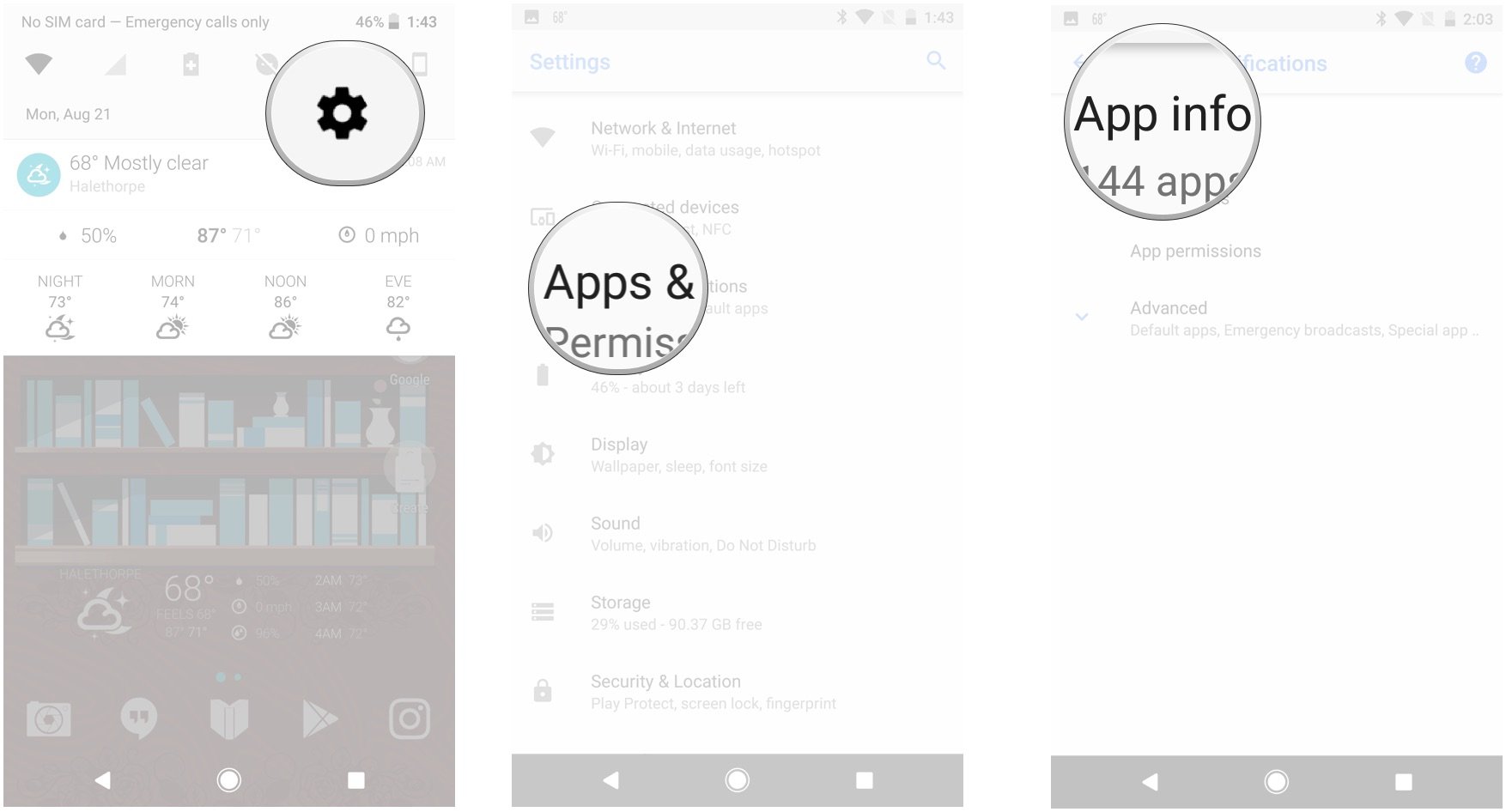
- Tippen Sie auf, um öffnen Sie die app , deren Benachrichtigungen Einstellungen, die Sie anpassen möchten.
- Tippen Sie auf App-Benachrichtigungen.
-
Tippen Sie die Allgemeinen Benachrichtigungen.

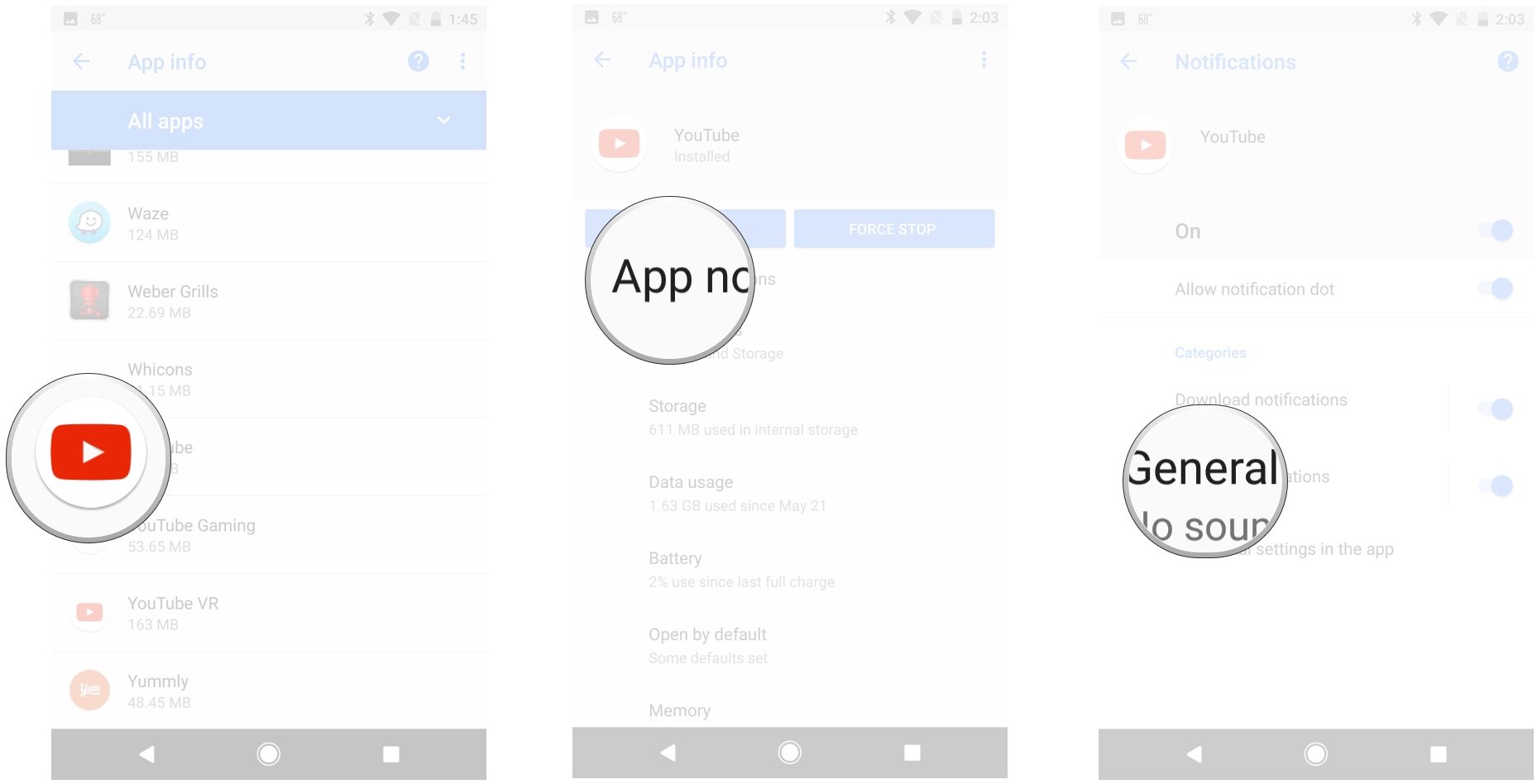
- Tippen Sie Auf Die Bedeutung.
-
Tippen Sie auf, wählen Sie Ihre neue Benachrichtigungs-Einstellungen.

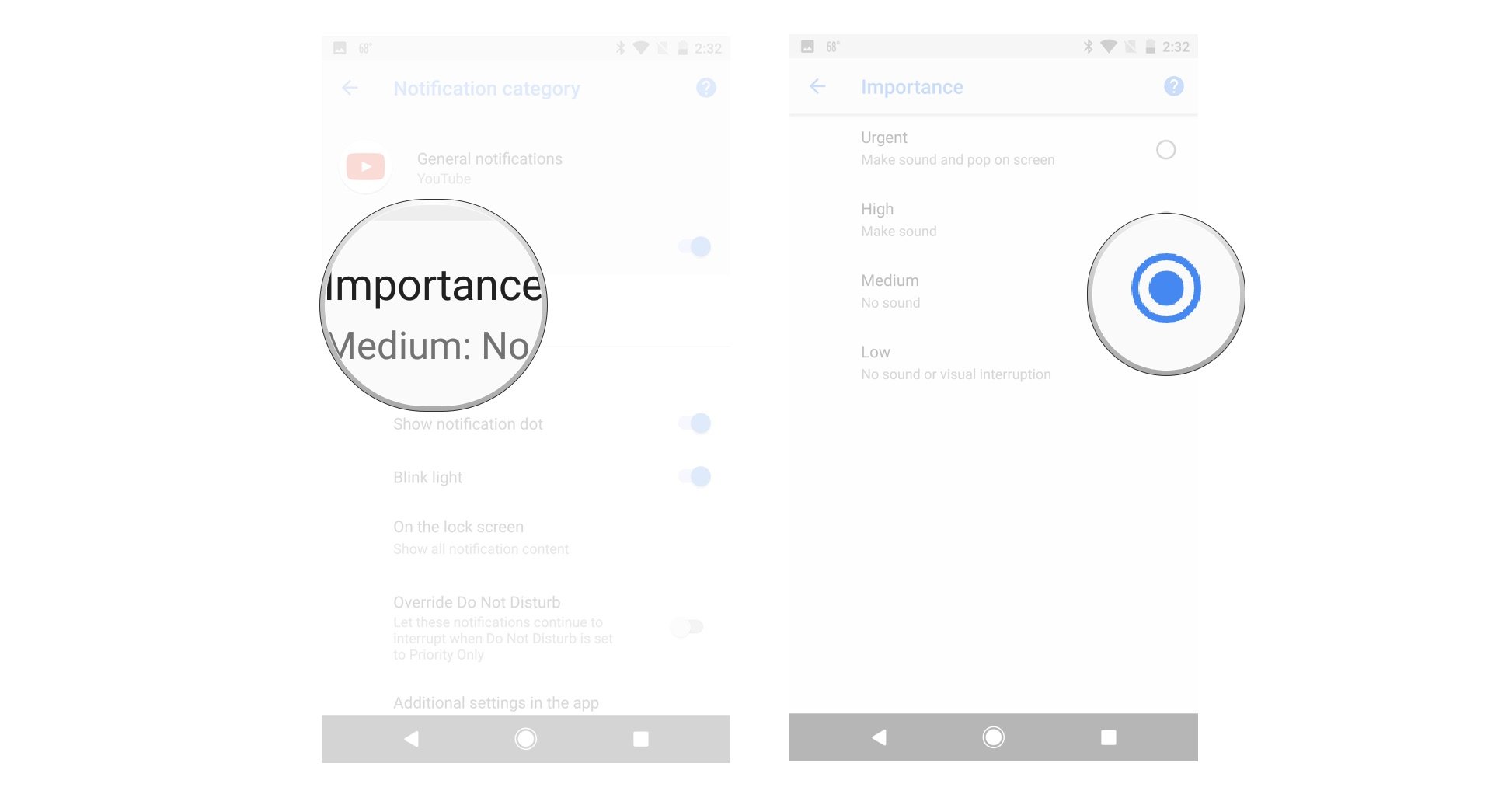
So ändern Sie Benachrichtigungs-Infos auf dem lock-screen
Sie können ändern, wie viel information aus einer Meldung erscheint auf Ihrem Bildschirm sperren. Das heißt, Sie können wählen zwischen sehr wenig info angezeigt, für die Privatsphäre oder die meisten der Informationen angezeigt, für die Bequemlichkeit.
- Öffnen Sie die Einstellungen auf Ihrem Handy.
- Tippen Sie auf Apps & Benachrichtigungen.
-
Tippen Sie auf App-info

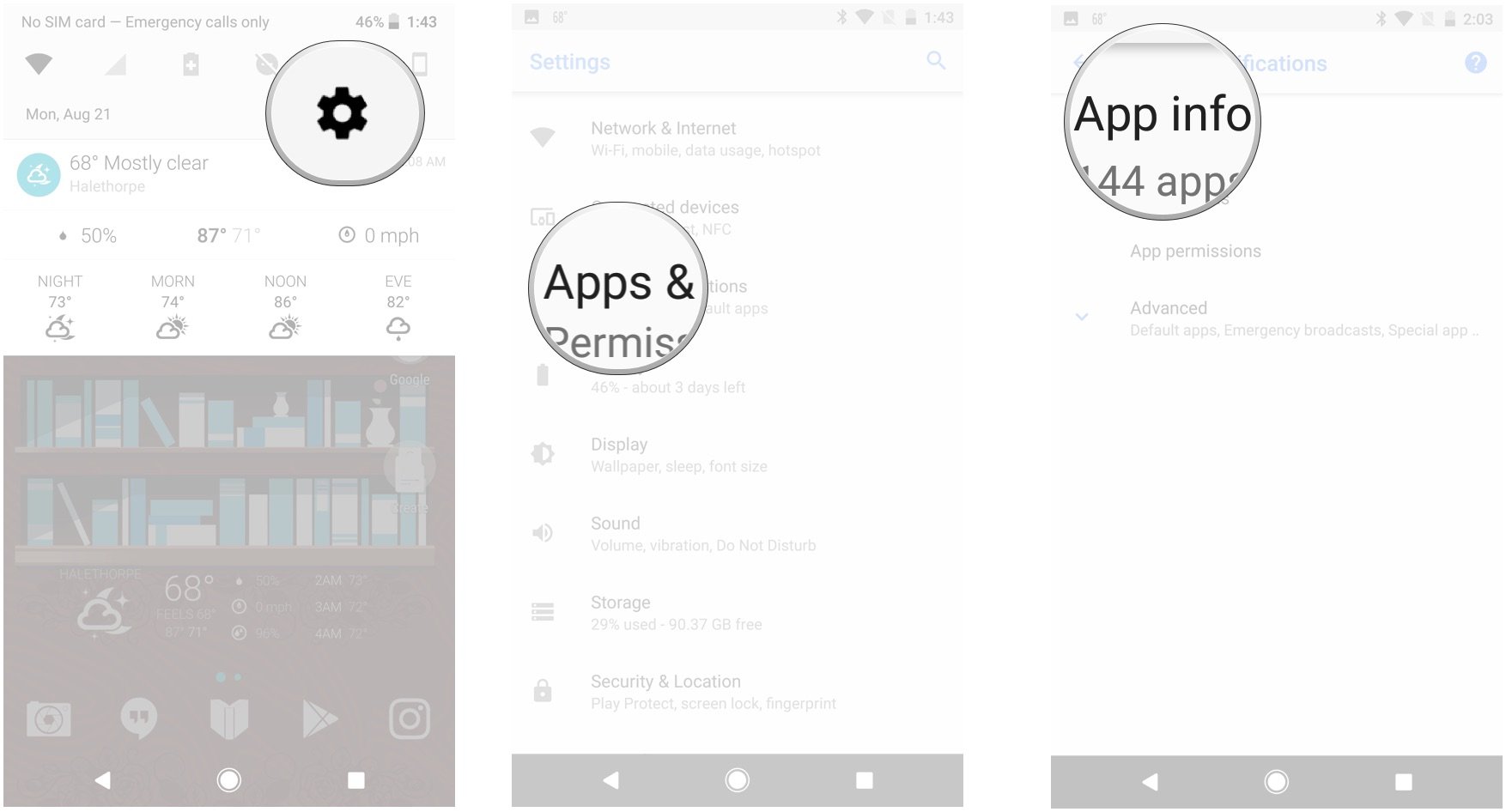
- Tippen Sie auf, um öffnen Sie die app , deren Benachrichtigungen Einstellungen, die Sie anpassen möchten.
- Tippen Sie auf App-Benachrichtigungen.
-
Tippen Sie die Allgemeinen Benachrichtigungen.

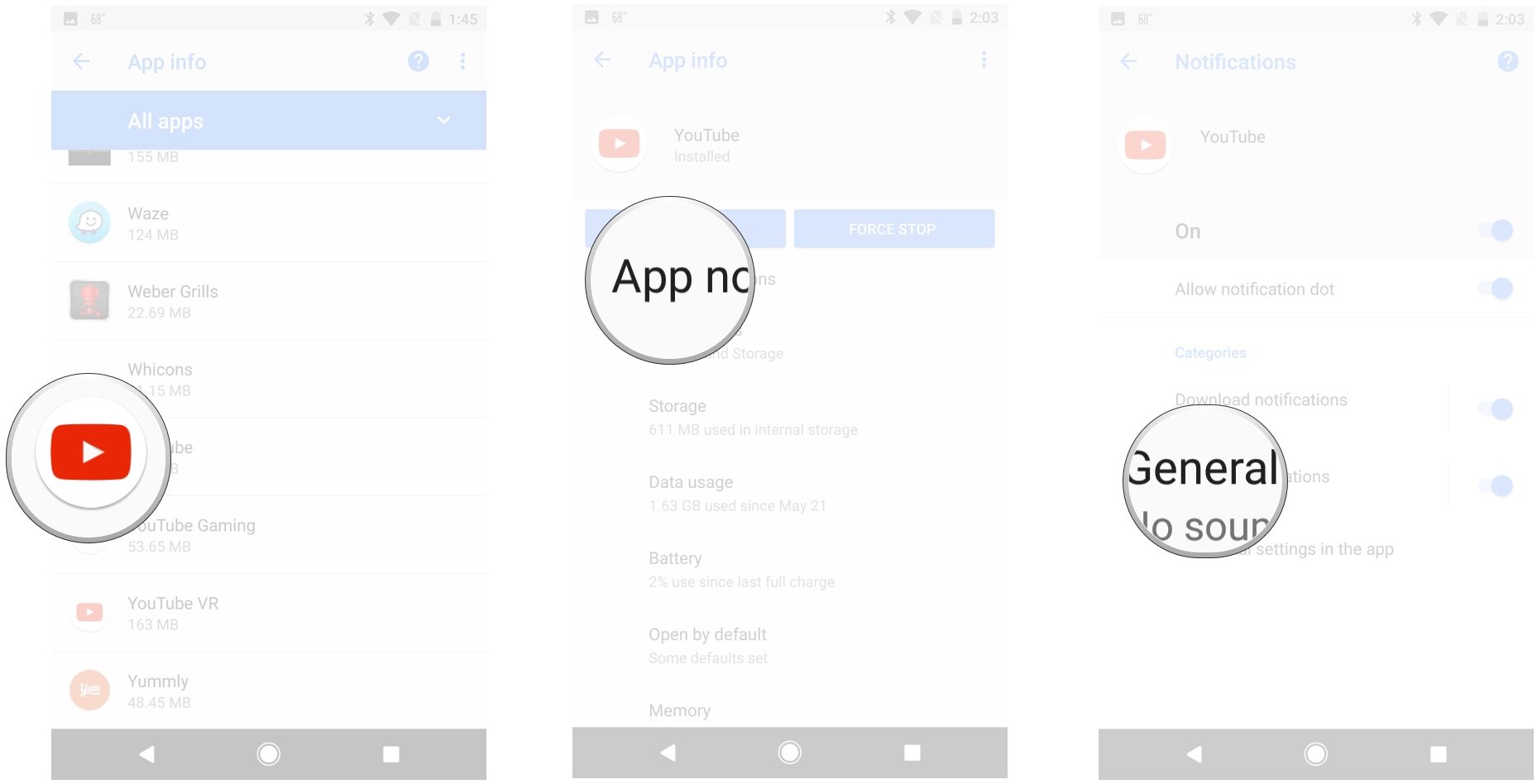
- Tippen Sie Auf dem Bildschirm sperren.
-
Tippen Sie auf, wählen Sie die Informationen, die angezeigt wird auf Ihrem Bildschirm sperren.

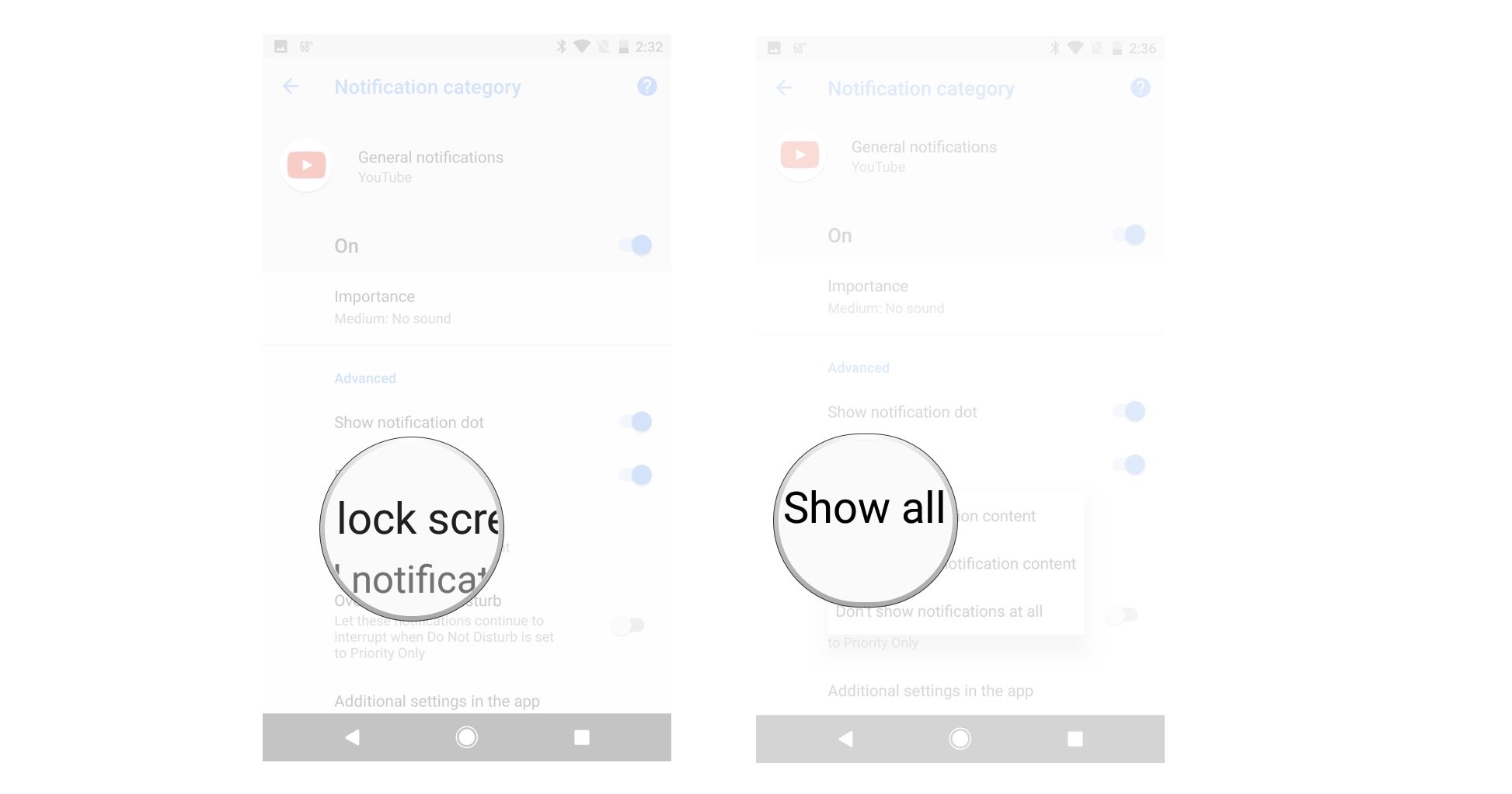
Wie lassen Sie Benachrichtigungen überschreiben Nicht Stören
Wenn Sie sicher sein wollen, dass bestimmte apps immer Benachrichtigen Sie, man kann sagen, die app zu überschreiben, Nicht-Stören-Modus.
- Öffnen Sie die Einstellungen auf Ihrem Handy.
- Tippen Sie auf Apps & Benachrichtigungen.
-
Tippen Sie auf App-info

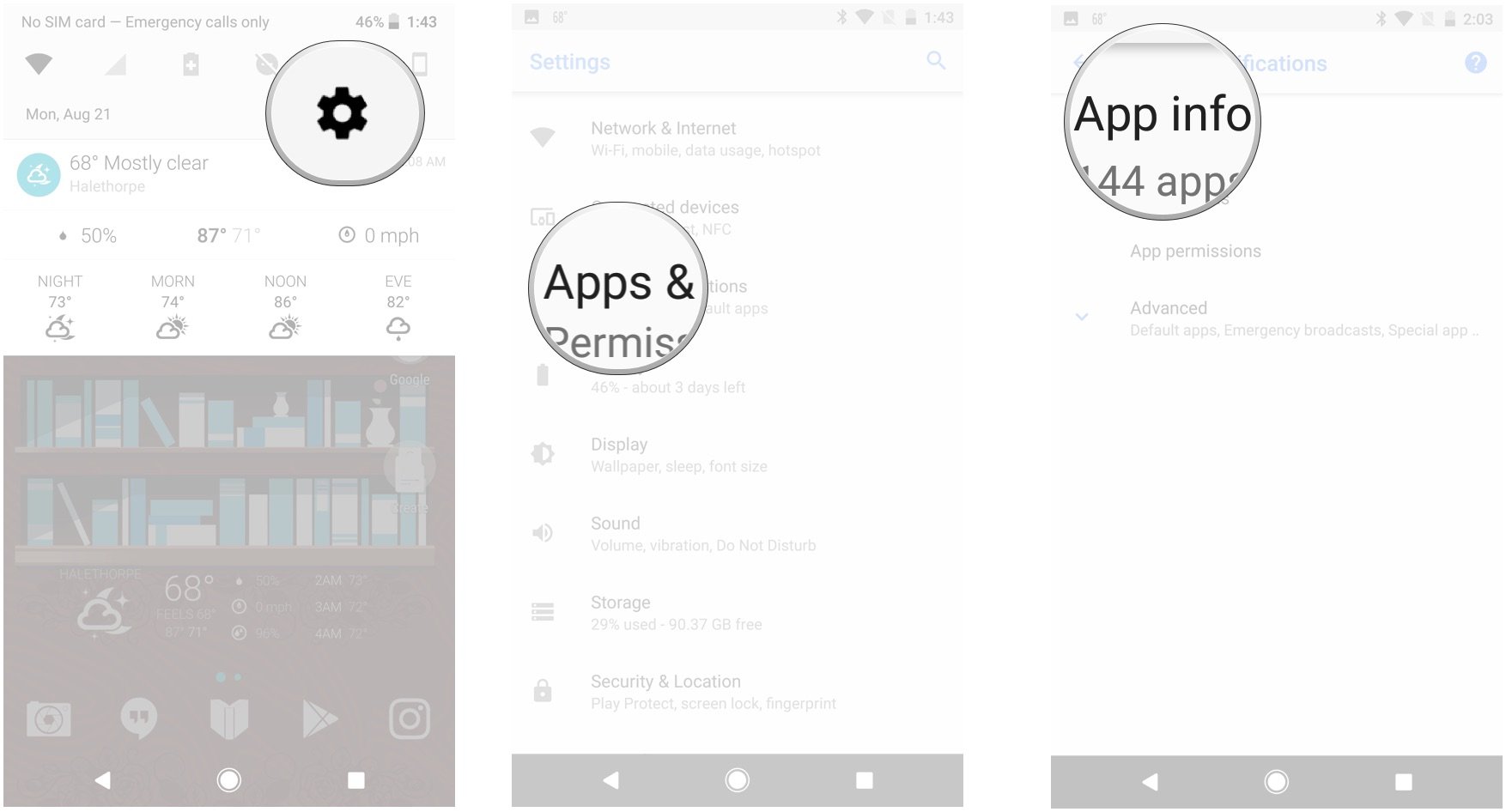
- Tippen Sie auf, um öffnen Sie die app , deren Benachrichtigungen Einstellungen, die Sie anpassen möchten.
-
Tippen Sie auf App-Benachrichtigungen.

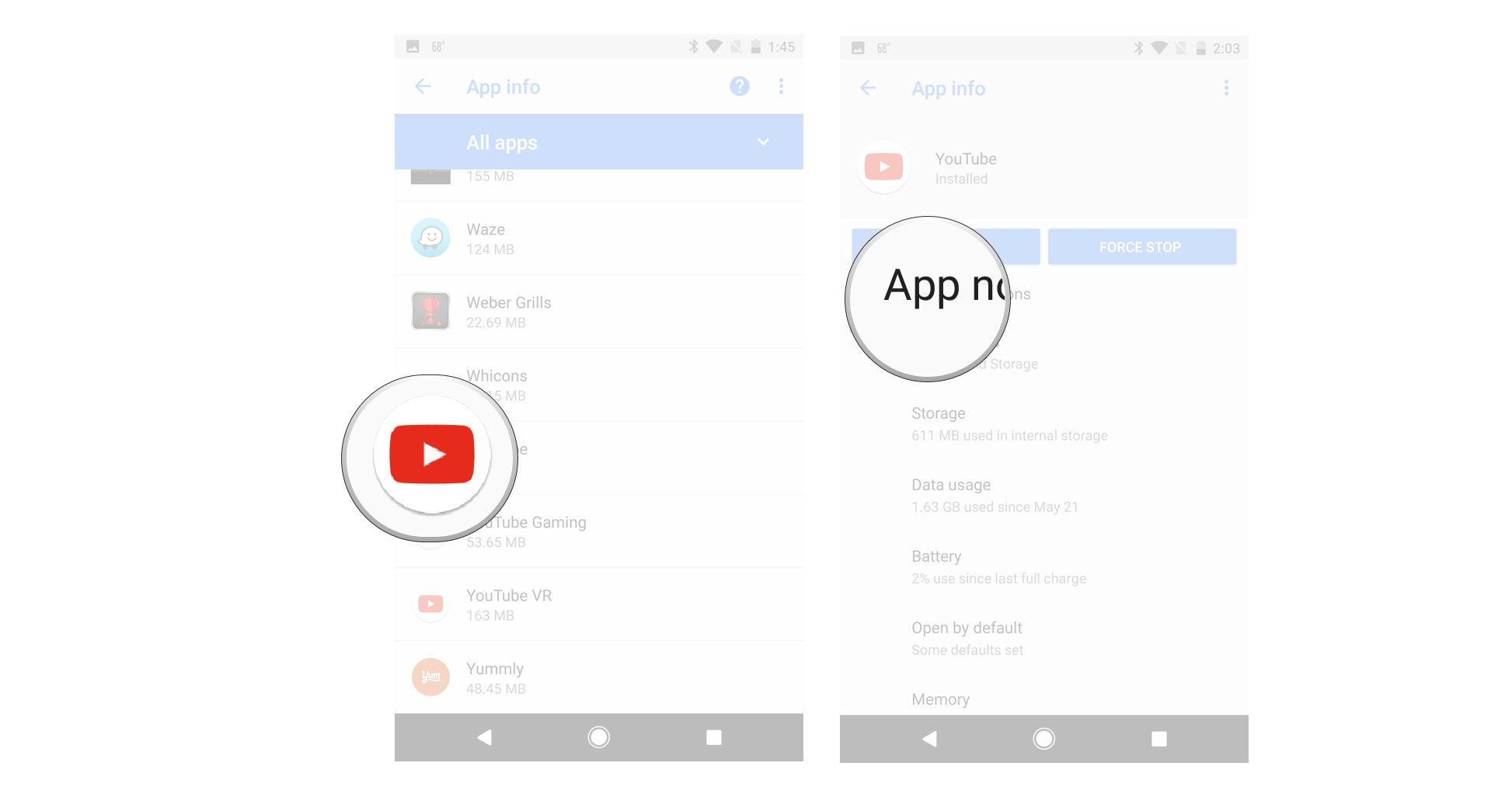
- Tippen Sie die Allgemeinen Benachrichtigungen.
-
Tippen Sie auf das toggle nächsten Überschreiben Nicht Stören.

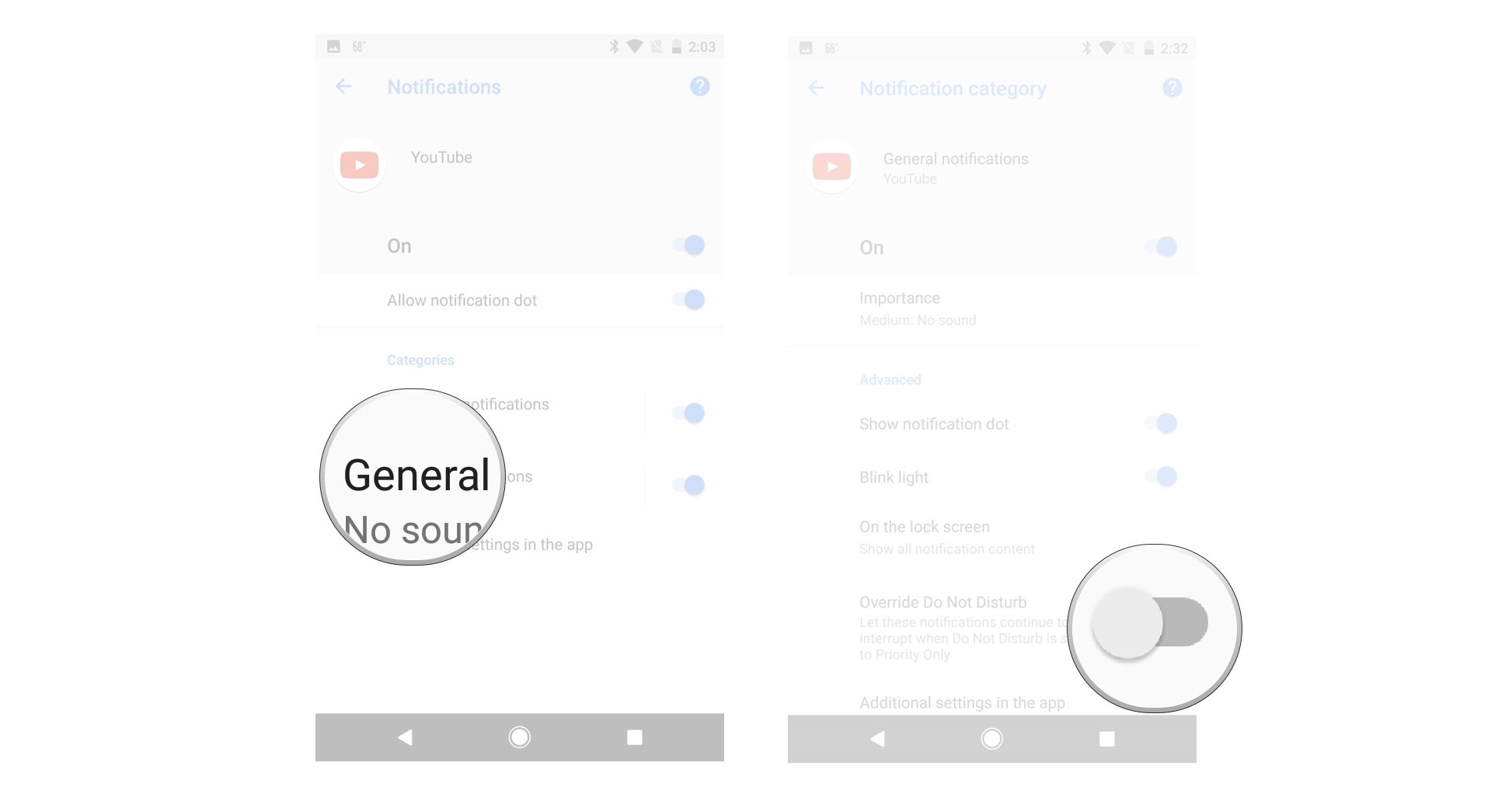
Wie, um Benachrichtigungen zu deaktivieren
In einigen Fällen können Sie wollen, schalten Sie die Benachrichtigungen für eine bestimmte app komplett ausschalten, und mit Android Oreo, dass ist einfacher als je zuvor.
- Öffnen Sie die Einstellungen auf Ihrem Handy.
- Tippen Sie auf Apps & Benachrichtigungen.
-
Tippen Sie auf App-info

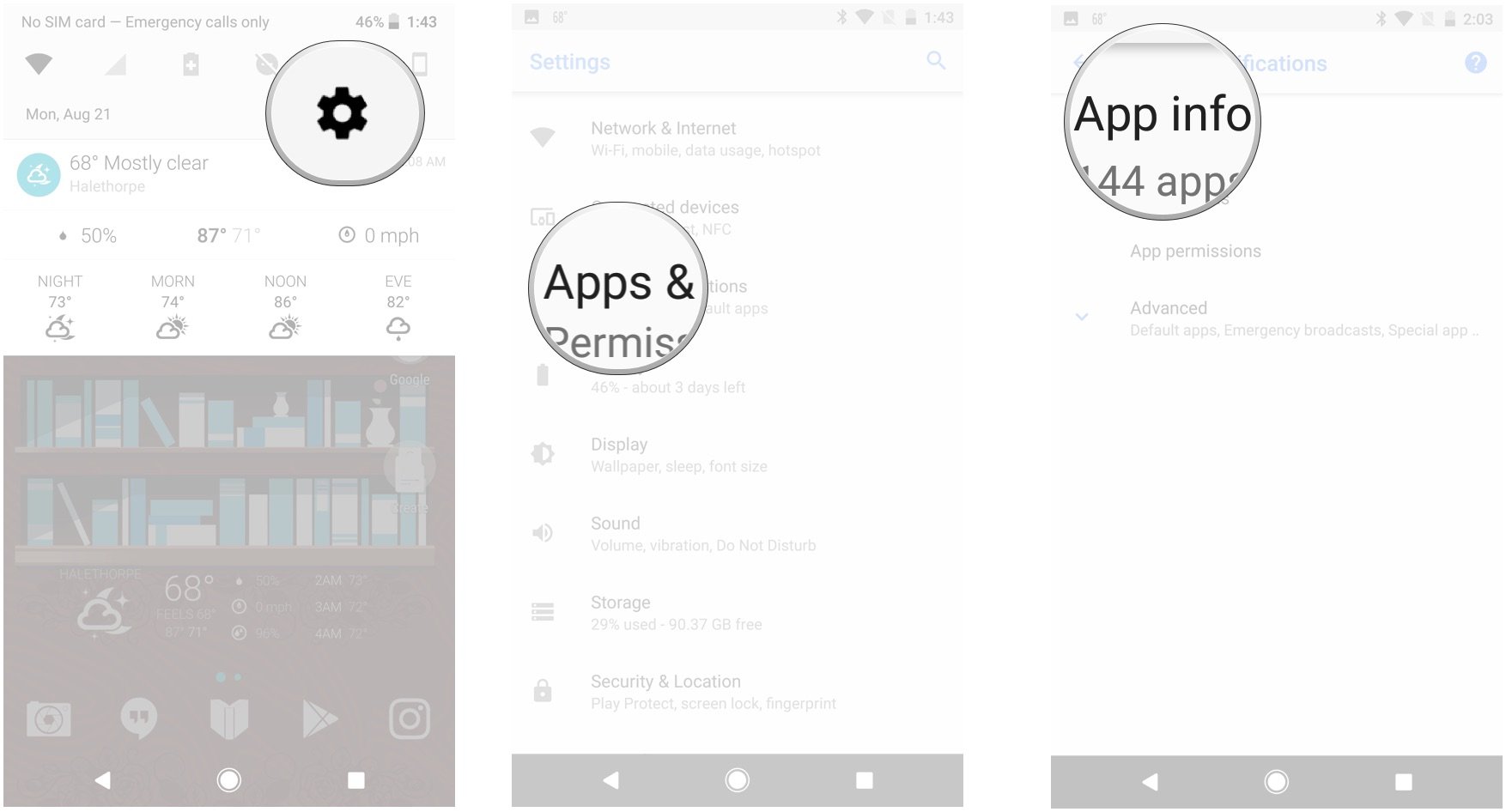
- Tippen Sie auf, um öffnen Sie die app , deren Benachrichtigungen Einstellungen, die Sie deaktivieren möchten.
- Tippen Sie auf App-Benachrichtigungen.
-
Tippen Sie auf das erste umzuschalten , schalten Sie Benachrichtigungen ein-oder ausschalten.

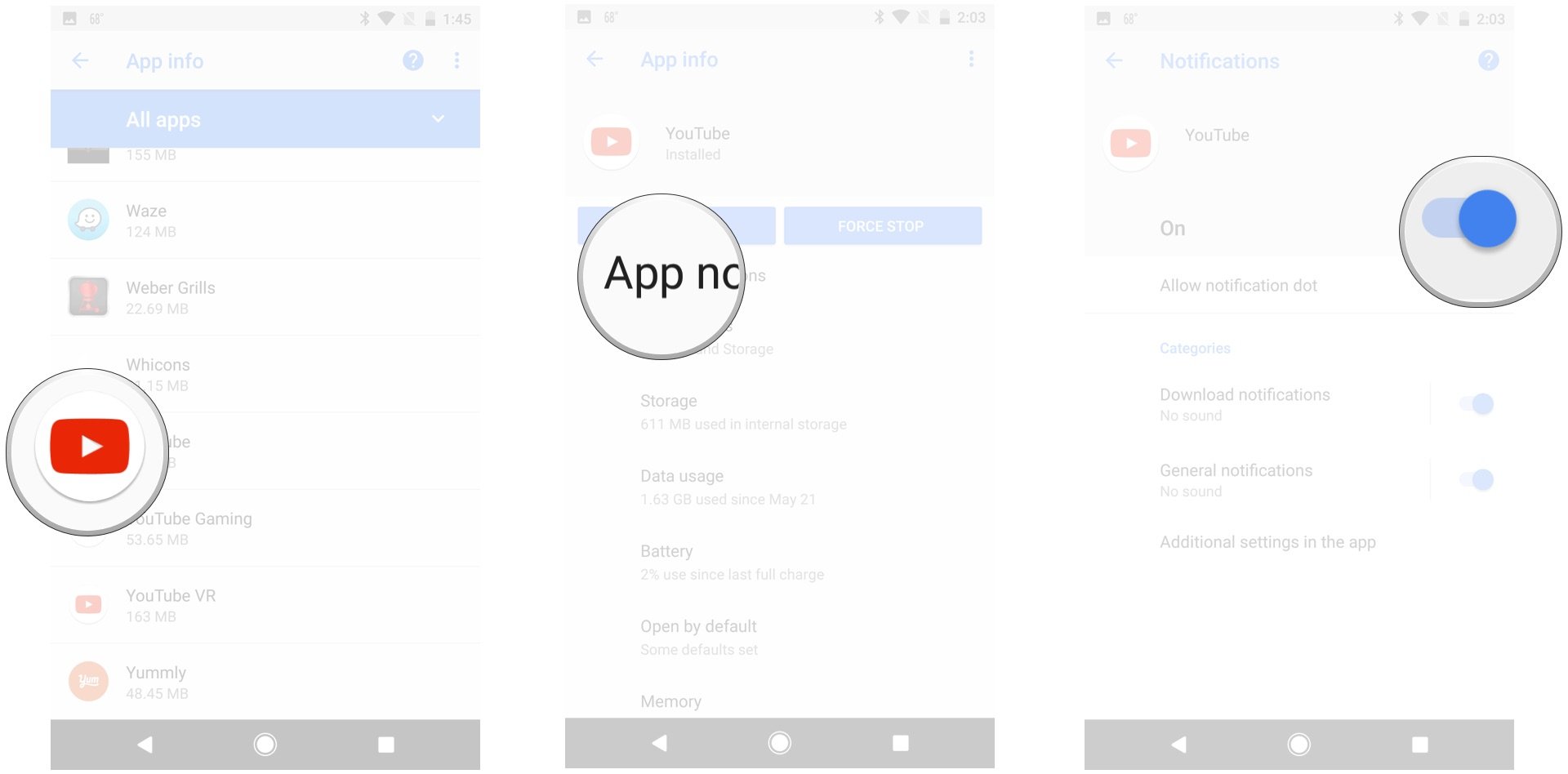
Fragen?
Haben Sie noch Fragen zu notification-Kanäle auf Android O? Werden Sie tweaking-notification-Kanäle? Lassen Sie uns wissen, was Sie denken über Sie in den Kommentaren unten!






